Deljenje fajlova putem Google Drive-a je izvanredan način da se klijentima i saradnicima omogući pristup dokumentima, bez potrebe da ih preuzimaju. Ako želite da korisnici imaju samo privremeni pristup fajlovima, možete podesiti automatski datum isteka prilikom deljenja. U nastavku je objašnjeno kako to možete učiniti.
Napomena: Za korišćenje ove opcije, kao vlasnik dokumenta, morate imati aktiviran plaćeni G Suite nalog. Korisnicima sa kojima delite dokument nije potreban plaćeni nalog za pregled dokumenta.
Kako postaviti datum isteka za deljenje fajlova na Google Drive-u
Otvorite Google Drive povezan sa vašim G Suite nalogom. Desnim klikom miša izaberite fajl koji želite da podelite i odaberite „Deli“ iz kontekstualnog menija.
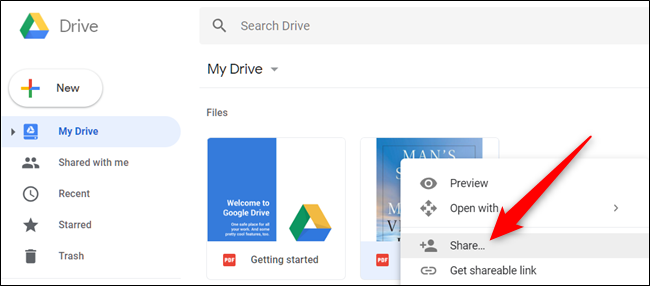
Unesite imejl adrese svih korisnika sa kojima želite da podelite fajl, a zatim kliknite na dugme „Pošalji“. Ukoliko pošaljete poziv na Gmail nalog, ti korisnici se automatski dodaju na spisak onih koji imaju pristup fajlu. Ako šaljete na neku drugu vrstu adrese, svaki korisnik će dobiti imejl sa linkom koji vodi do fajla.
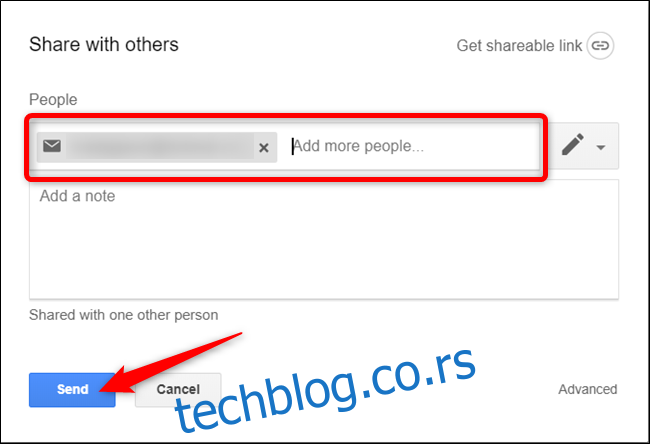
Ponovo kliknite desnim tasterom miša na fajl i izaberite opciju „Deli“.
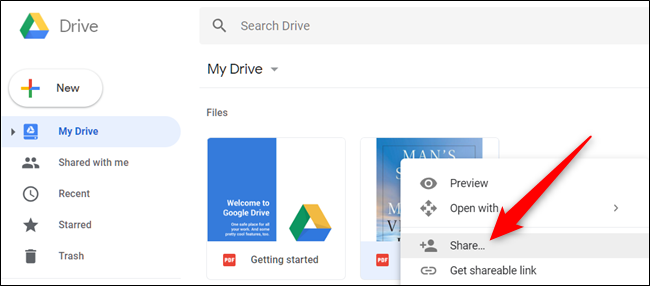
U otvorenim opcijama deljenja, kliknite na link „Napredno“.
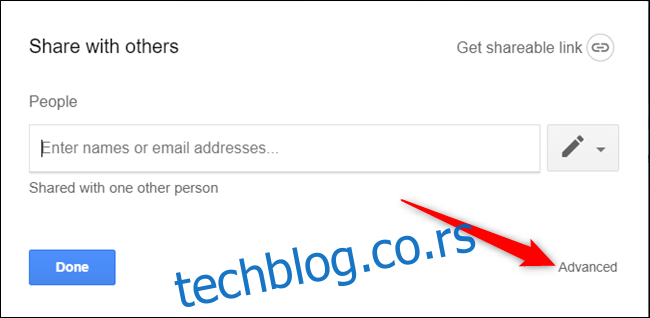
Pored kontakt informacija svakog korisnika, primetićete ikonicu tajmera. Kliknite na nju kako biste postavili datum isteka.
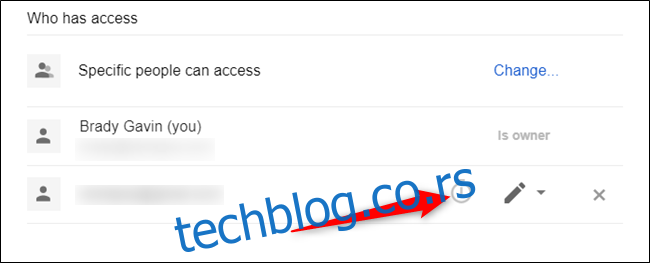
Iz padajućeg menija „Pristup ističe“, izaberite opciju od 7 dana, 30 dana, ili podesite prilagođeni datum isteka.
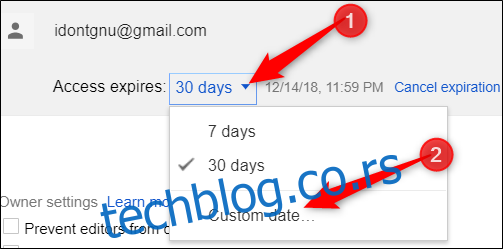
Odabirom opcije „Prilagođeni datum“, otvara se kalendar za preciznije podešavanje datuma.
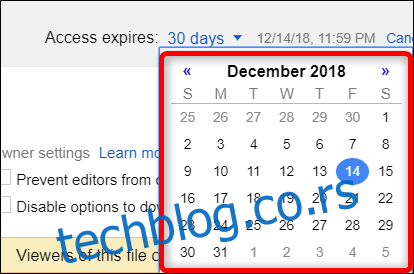
Ukoliko želite da postavite datum isteka za nekog drugog korisnika, kliknite na tajmer pored njegovog imena. Potrebno je postaviti datum isteka za svakog pojedinačnog korisnika.
Na kraju, kliknite na „Sačuvaj promene“ kako biste finalizovali podešavanja koja ste napravili za sve korisnike.
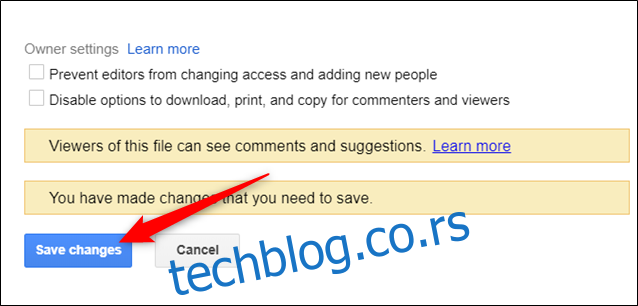
Imajte na umu da korisnici sa kojima delite fajl imaju mogućnost da ga preuzmu, odštampaju ili kopiraju. Ako to urade, imaće pristup kopijama i nakon datuma isteka koji ste postavili. Možete podesiti njihovu dozvolu na „samo za gledanje“, a zatim uključiti opciju „Onemogući preuzimanje, štampanje i kopiranje za komentatore i gledaoce“ kako biste sprečili ovu mogućnost, ali u tom slučaju korisnici neće moći da uređuju dokument.
U svakom slučaju, ukoliko su vam potrebni korisnici koji imaju samo privremeni pristup kako bi pregledali ili komentarisali dokument, ova funkcija je odlična za tu namenu.